Putty主题配色方案(亲测)
目录
#通过修改注册表来保存配色方案
1、打开注册表:运行—regedit
2、找到putty的注册表信息
注册表地址 HKEY_CURRENT_USER\Software\SimonTatham\PuTTY\Sessions
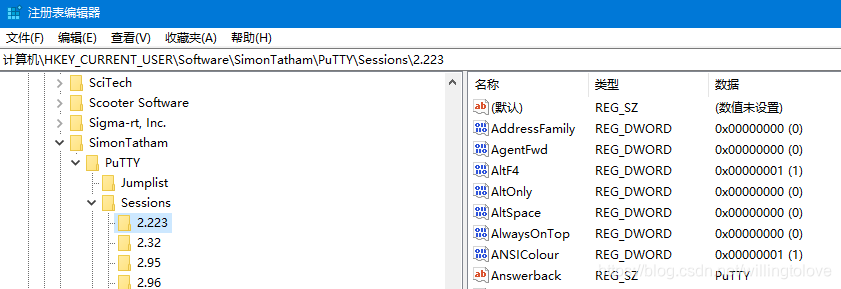
可以看出来putty的配置信息其实是存在注册表中,一个Setting存一个注册表文件;
3、新建一个txt文件,然后将扩展名修改为.reg,最后将颜色配置方案复制进去
注意填写注册表路径,及名字,下面的示例中session名字为test_theme。
Windows Registry Editor Version 5.00
[HKEY_CURRENT_USER\Software\SimonTatham\PuTTY\Sessions\test_theme]
"Colour0"="255,255,255"
"Colour1"="255,255,255"
"Colour2"="51,51,51"
"Colour3"="85,85,85"
"Colour4"="0,0,0"
"Colour5"="0,255,0"
"Colour6"="77,77,77"
"Colour7"="85,85,85"
"Colour8"="187,0,0"
"Colour9"="255,85,85"
"Colour10"="152,251,152"
"Colour11"="85,255,85"
"Colour12"="240,230,140"
"Colour13"="255,255,85"
"Colour14"="205,133,63"
"Colour15"="135,206,235"
"Colour16"="255,222,173"
"Colour17"="255,85,255"
"Colour18"="255,160,160"
"Colour19"="255,215,0"
"Colour20"="245,222,179"
"Colour21"="255,255,255"
双击导入即可;
4、效果图
重启putty后,在sesiion列表里即可看到该条session配置

查看注册表,test_theme注册表项已新建成功。
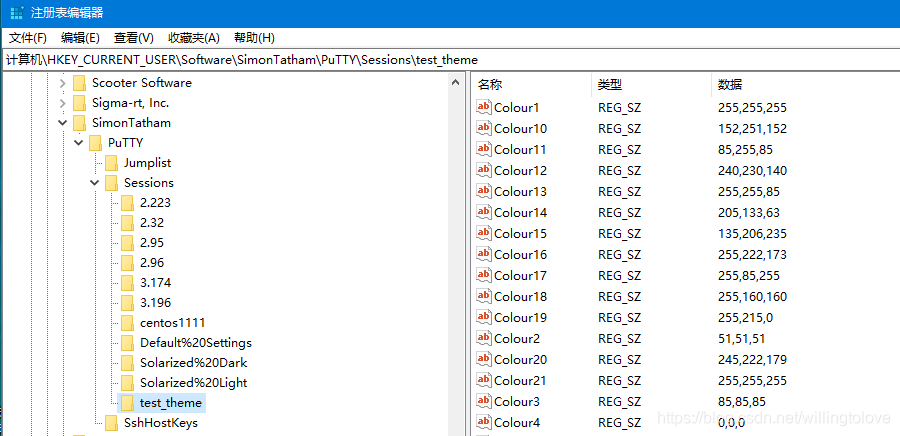
putty界面效果:
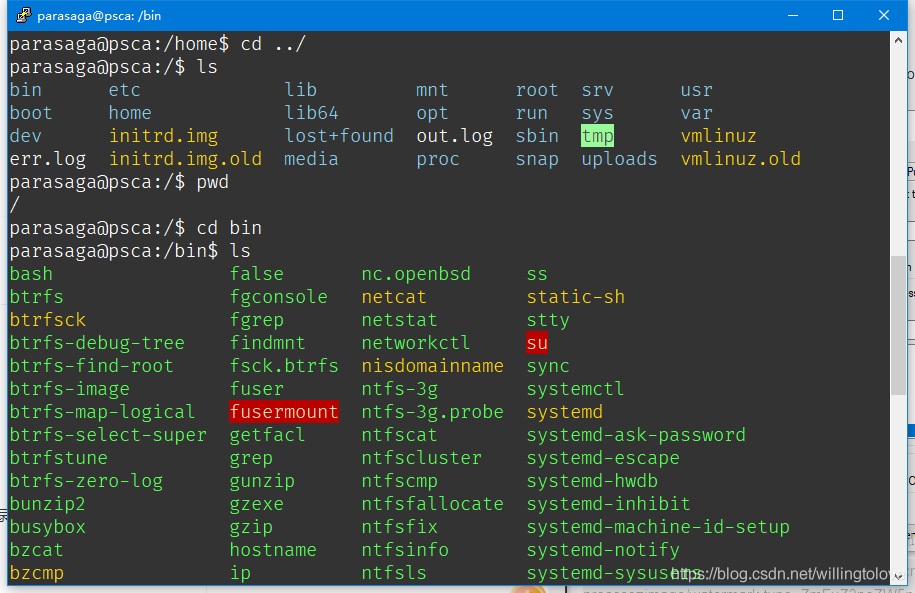
5、如果想每个session都想用这个模板,怎么办?
- 选中模板session,点击Load按钮,修改Host,填写session名字,然后点击Save按钮。
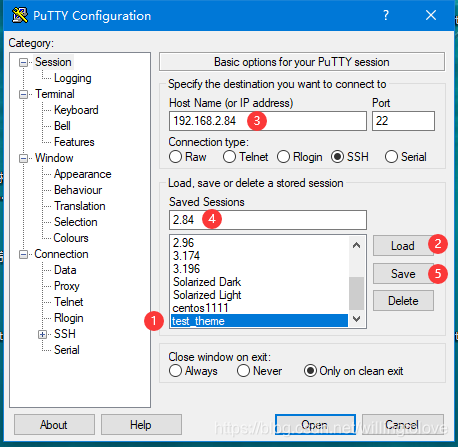
6、修改字体方法
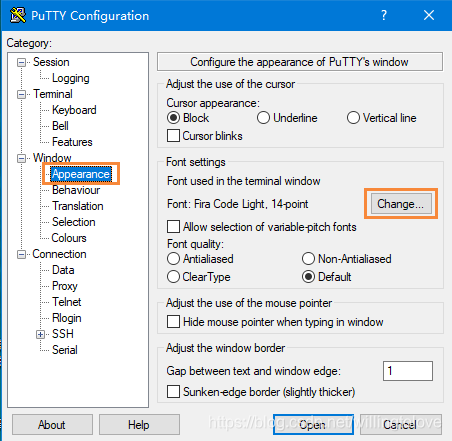
作者:willingtolove
出处:http://www.cnblogs.com/willingtolove/
本文版权归作者和博客园共有,欢迎转载,但未经作者同意必须保留此段声明,且在文章页面明显位置给出原文连接,否则保留追究法律责任的权利。





【推荐】国内首个AI IDE,深度理解中文开发场景,立即下载体验Trae
【推荐】编程新体验,更懂你的AI,立即体验豆包MarsCode编程助手
【推荐】抖音旗下AI助手豆包,你的智能百科全书,全免费不限次数
【推荐】轻量又高性能的 SSH 工具 IShell:AI 加持,快人一步
· 10年+ .NET Coder 心语,封装的思维:从隐藏、稳定开始理解其本质意义
· .NET Core 中如何实现缓存的预热?
· 从 HTTP 原因短语缺失研究 HTTP/2 和 HTTP/3 的设计差异
· AI与.NET技术实操系列:向量存储与相似性搜索在 .NET 中的实现
· 基于Microsoft.Extensions.AI核心库实现RAG应用
· 10年+ .NET Coder 心语 ── 封装的思维:从隐藏、稳定开始理解其本质意义
· 地球OL攻略 —— 某应届生求职总结
· 提示词工程——AI应用必不可少的技术
· Open-Sora 2.0 重磅开源!
· 周边上新:园子的第一款马克杯温暖上架
2019-07-17 C#读取匿名对象的属性值的方法总结
2017-07-17 【.net】The source was not found, but some or all event logs could not be searched